5 种经过验证的压缩 FLV 文件的方法
FLV 是一种流行的视频格式,用于在 Internet 上存储媒体数据。当您从网站下载 FLV 文件时,它总是很大。所以,如果你想在不同的平台或设备上分享视频,你需要缩小它,以便你可以更轻松地上传和编辑它。这篇文章告诉你如何 压缩 FLV 文件 在你的电脑。
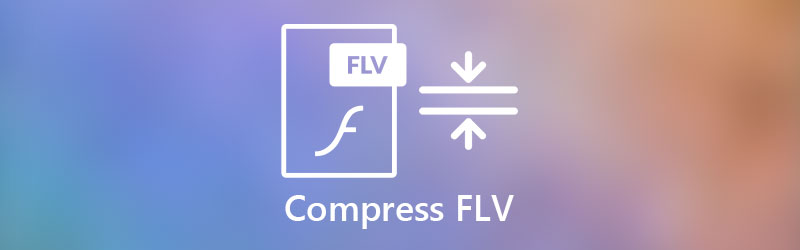
页面内容
第 1 部分。 如何在 Mac/Windows 上无损且快速地压缩 FLV 文件
维德莫尔 视频转换 是您可以考虑的多功能视频压缩工具。它可以在保持原始质量的同时缩小 FLV 文件。您还可以调整视频的各种参数以提高视频质量。
第1步.在您的计算机上下载 Vidmore Video Converter。然后去 工具箱 界面并点击 视频压缩器 界面中的选项。单击 + 添加 FLV 文件。您可以在浏览窗口中选择文件。

第2步.上传后会弹出参数窗口。您可以通过拖动界面中的点来更改压缩率。然后在每个字段中选择格式、分辨率和比特率。

第三步.在压缩之前,您可以选择保存导出视频文件的文件夹。点击 存到 字段,您可以在窗口中选择一个文件夹。然后点击 压缩 按钮开始压缩。压缩只需几分钟。
Vidmore Video Converter 可以完美地高效无损地压缩 FLV 文件。如果您想免费在线完成压缩,还有另一种选择。
第 2 部分。 在线压缩 FLV 视频大小的简单步骤
维德莫尔 免费的在线视频压缩器 是一个免费的在线工具,用于减少 FLV 视频文件的大小。其简单而精心设计的界面让所有用户都能掌握它。您可以使用它快速稳定地压缩 FLV 视频文件。
- 一键使用无损技术在线缩小 FLV 视频文件。
- 使用批量压缩功能处理多个 FLV 视频文件。
- 将 FLV 视频压缩并转换为其他流行格式。
第1步.转到免费在线视频压缩器的网站。点击 立即压缩 按钮并在窗口中选择 FLV 文件。

第2步.调整压缩率以减小屏幕尺寸。然后通过单击字段更改格式、分辨率和比特率。

第三步。点击 压缩 按钮开始压缩。导出的视频文件将保存在文件夹中。
第 3 部分。 其他 3 种免费缩小 FLV 文件的方法
1.CloudConvert
CloudConvert 是一个免费的在线转换器,可让您压缩 FLV 文件并将其转码为其他格式。
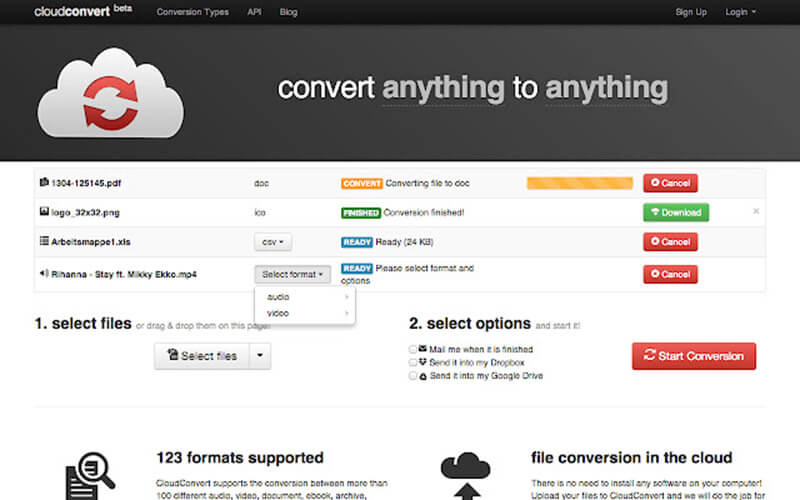
优点:
- 以高质量压缩 FLV 视频文件。
- 数据安全可以保护您的隐私。
缺点:
- 界面很复杂。
- 在此过程中可能会丢失一些数据。
2.手刹
这是一个跨平台的视频转换器。您可以使用其多功能的编辑功能灵活地压缩 FLV。

优点:
- 支持批处理。
- 所有功能免费。
缺点:
- 缺乏网站上的支持和教程。
- 更改设置时可能会出现一些错误。
3.VLC
作为 Internet 上最受欢迎的媒体播放器之一,它使您可以轻松预览和压缩 FLV 视频。

优点:
- 优化桌面和移动设备上的视频和音频文件。
- 一键免费缩小 FLV 视频文件。
缺点:
- 视频编辑功能有限。
第 4 部分。 FLV 视频压缩常见问题解答
1.什么是FLV格式?
FLV 格式被 Adobe Flash Player 和 Adobe AIR 用于在 Internet 上保存视频和音频数据和流。有 2 种 FLV 格式:用于 H.264 编解码器的 F4V 和用于其他支持的编解码器的开放 FLV。
2. 如何在手机上打开FLV?
移动设备上的某些媒体播放器与 FLV 格式兼容。例如, VLC媒体播放器 可以在 iPhone App Store 和 Google Play 上找到。您可以使用它在手机上打开 FLV。
3. 如何将 FLV 文件转换为 MP4?
您可以使用 Vidmore Video Converter 和免费在线视频压缩器来 在线将 FLV 文件转换为 MP4 容易地。您需要选择输出格式为 MP4。然后文件将以 MP4 格式保存。
结论
本文向您介绍了 5 种专业工具来高效压缩 FLV 视频。您可以使用 Vidmore Video Converter 以无损技术缩小 FLV 文件以保持高质量。免费在线视频压缩器可让您 在线压缩 FLV 文件 免费。您可以访问该网站以下载和使用这些工具。
FLV 提示



